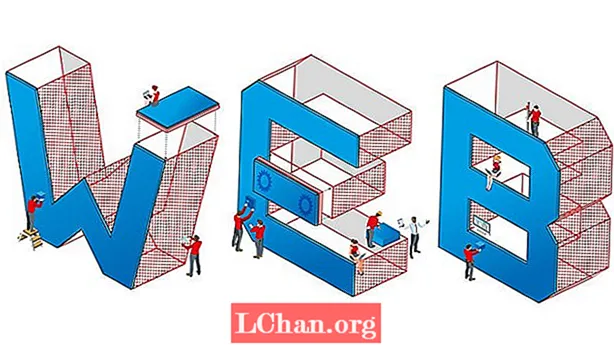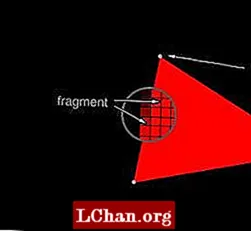![[தீர்க்கப்பட்டது] நினைவக மேலாண்மை பிழை சிக்கல் (100% வேலை செய்கிறது)](https://i.ytimg.com/vi/YoyYxXOwzfI/hqdefault.jpg)
உள்ளடக்கம்
- பகுதி 1. விண்டோஸ் நிறுத்தக் குறியீடு- MEMORY_MANAGEMENT என்றால் என்ன?
- பகுதி 2. மடிக்கணினியில் நினைவக மேலாண்மை பிழையை சரிசெய்யவும்
- 1. சக்தி அமைப்புகளை மாற்றவும்
- 2. வீடியோ கார்டு டிரைவரைப் புதுப்பிக்கவும்
- பகுதி 3. டெஸ்க்டாப் கணினியில் நினைவக மேலாண்மை பிழையை சரிசெய்யவும்
- 1. காசோலை வட்டு இயக்கவும்
- 2. சமீபத்தில் நிறுவப்பட்ட வன்பொருள் / மென்பொருளை சரிபார்க்கவும்
- பகுதி 4. நினைவக மேலாண்மை பிழையை சரிசெய்த பிறகு விண்டோஸ் பூட்டப்பட்டதா?
- அடிக்கோடு
மைக்ரோசாப்டின் விண்டோஸ் ஆப்பரேட்டிங் சிஸ்டம் குடும்பத்திற்கு விண்டோஸ் 10 சமீபத்திய சேர்த்தல் ஆகும், இது பயனர்களால் நன்கு பாராட்டப்பட்டது. அம்சங்கள் மற்றும் பயனர் அனுபவத்தின் அடிப்படையில் விண்டோஸ் 10 அதன் முன்னோடிகளை விட சிறந்தது என்றாலும், அதன் முன்னோடிகளை பாதித்த பல்வேறு பிழைகளுக்கு இது ஆளாகிறது. விண்டோஸ் 10 இல் நீங்கள் பொதுவாக சந்திக்கும் அத்தகைய பிழை விண்டோஸ் ஆகும் நிறுத்தக் குறியீடு: MEMORY_MANAGEMENT பிழை.

பல பயனர்கள் "எனது ஹெச்பி மடிக்கணினி MEMORY_MANAGEMENT பிழையை எதிர்கொண்டது, நான் என்ன செய்ய வேண்டும்?" போன்ற கேள்விகளை வெளியிட்டுள்ளனர். நீங்கள் இந்த நபர்களில் ஒருவராக இருந்தால், இந்த கட்டுரையில், விண்டோஸ் 10 மடிக்கணினி மற்றும் கணினியில் விண்டோஸ் நிறுத்தக் குறியீடு MEMORY_MANAGEMENT பிழையை எவ்வாறு சரிசெய்வது என்பதை நாங்கள் உங்களுக்குக் கூறுவோம். ஆனால் முதலில், இந்த பிழையைப் பற்றி மேலும் அறியலாம்.
- பகுதி 1. விண்டோஸ் நிறுத்தக் குறியீடு- MEMORY_MANAGEMENT என்றால் என்ன?
- பகுதி 2. மடிக்கணினியில் நினைவக மேலாண்மை பிழையை சரிசெய்யவும்
- பகுதி 3. டெஸ்க்டாப் கணினியில் நினைவக மேலாண்மை பிழையை சரிசெய்யவும்
- பகுதி 4. நினைவக மேலாண்மை பிழையை சரிசெய்த பிறகு விண்டோஸ் பூட்டப்பட்டதா?
பகுதி 1. விண்டோஸ் நிறுத்தக் குறியீடு- MEMORY_MANAGEMENT என்றால் என்ன?
MEMORY_MANAGEMENT பிழை என்பது மரணத்தின் பிழையின் பல பயங்கரமான நீலத் திரைகளில் ஒன்றாகும், இது கணினியின் இயல்பான செயல்பாட்டை ஒரு / நாய்க்குட்டி மற்றும் அதை வலுக்கட்டாயமாக மறுதொடக்கம் செய்கிறது. டெஸ்க்டாப் பிசி மற்றும் லேப்டாப் பயனர்கள் இருவரும் இந்த பிழையை எதிர்கொள்ள முடியும். இயக்க முறைமையின் மெமரி மேனேஜ்மென்ட் செயல்பாடுகளின் இயல்பான செயல்பாட்டில் கடுமையான ஒரு / நாய்க்குட்டி இருக்கும்போது இந்த விண்டோஸ் 10 ஸ்டாப் குறியீடு பிழை ஏற்படுகிறது. இயக்கி சிக்கல்கள், மென்பொருள் மோதல்கள் அல்லது நினைவக செயலிழப்பு காரணமாக இது ஏற்படலாம்.
உங்கள் விண்டோஸ் 10 மடிக்கணினி அல்லது கணினியில் நினைவகம் அல்லது ரேம் தொடர்பான பிழைகளை சரிபார்க்க விண்டோஸ் மெமரி கண்டறியும் கருவியைப் பயன்படுத்தலாம். இது ஒரு உள்ளமைக்கப்பட்ட கருவியாகும், இது சாத்தியமான பிழைகளுக்கு நினைவகத்தை ஸ்கேன் செய்து உங்களுக்குக் காண்பிக்கும். சிக்கல் ரேமுடன் தொடர்புடையதா அல்லது வேறு ஏதேனும் காரணமா என்பதை உறுதிப்படுத்த இந்த கருவியைப் பயன்படுத்தவும்.
படி 1: தொடங்கு என்பதைக் கிளிக் செய்து "mdsched.exe" ஐத் தேடுங்கள்
படி 2: பின்னர், "இப்போது மறுதொடக்கம் செய்து சிக்கல்களைச் சரிபார்க்கவும்" விருப்பத்தை சொடுக்கவும்.

படி 3: உங்கள் கணினி மறுதொடக்கம் செய்யப்படும் மற்றும் நினைவக கண்டறியும் கருவி பிழைகள் நினைவகத்தை ஸ்கேன் செய்யும்.
சிக்கல் ரேம் தொடர்பானதாக மாறினால், உங்கள் லேப்டாப் அல்லது பிசியை உற்பத்தியாளர் சேவை கேண்டருக்கு எடுத்துச் சென்று ரேம் மாற்றப்பட வேண்டும். சிக்கல் நினைவகத்துடன் தொடர்புடையதாக இல்லாவிட்டால், விண்டோஸ் 10 மடிக்கணினி மற்றும் கணினியில் நிறுத்த குறியீடு நினைவக மேலாண்மை பிழையை சரிசெய்ய சில வழிகளை கீழே கொடுத்துள்ளோம்.
பகுதி 2. மடிக்கணினியில் நினைவக மேலாண்மை பிழையை சரிசெய்யவும்
1. சக்தி அமைப்புகளை மாற்றவும்
வழக்கமாக, மக்கள் தங்கள் மடிக்கணினியை பவர் சேவர் அல்லது சீரான மின் திட்டத்தில் மின் பயன்பாட்டை குறைந்தபட்சமாக வைத்திருக்கிறார்கள். பவர் சேவர் அல்லது சீரான திட்டம் கணினியின் செயல்திறனைக் குறைக்கும் என்பதால் இந்த பிழையின் பின்னணியில் இதுவும் இருக்கலாம். எனவே, நினைவக மேலாண்மை விண்டோஸ் 10 நிறுத்த குறியீடு பிழையை சரிசெய்ய சக்தி அமைப்புகளை மாற்றலாம். இதை செய்வதற்கு,
படி 1: முதலில், கண்ட்ரோல் பேனல்> வன்பொருள் மற்றும் ஒலி> சக்தி விருப்பங்கள் என்பதற்குச் செல்லவும்.

படி 2: இப்போது, மின் திட்டத்தை "உயர் செயல்திறன்" என்று மாற்றவும்.
2. வீடியோ கார்டு டிரைவரைப் புதுப்பிக்கவும்
காலாவதியான அல்லது சிதைந்த வீடியோ இயக்கிகள் நிறுத்தக் குறியீடு மெமரி மேனேஜ்மென்ட் விண்டோஸ் 10. இன் காரணமாகவும் கண்டறியப்பட்டுள்ளன. எனவே, பிழையை சரிசெய்ய, நீங்கள் வீடியோ கார்டு டிரைவரை புதுப்பிக்க வேண்டும். வீடியோ அட்டை இயக்கிகளை தானாகவே புதுப்பிக்க அல்லது கைமுறையாக புதுப்பிக்க மென்பொருள் புதுப்பிப்பு நிரலைப் பயன்படுத்தலாம். வீடியோ அட்டை இயக்கியைப் புதுப்பிக்க, பின்வரும் படிகளைப் பின்பற்றவும்:
படி 1: தொடங்கு என்பதைக் கிளிக் செய்து, சாதன நிர்வாகியைத் திறந்து திறக்கவும்.
படி 2: இப்போது, காட்சி அடாப்டர்களைக் கிளிக் செய்து வீடியோ அட்டையில் வலது கிளிக் செய்யவும்.
படி 3: புதுப்பிப்பு இயக்கி என்பதைத் தேர்ந்தெடுத்து, "புதுப்பிக்கப்பட்ட இயக்கி மென்பொருளுக்காக தானாகத் தேடு" விருப்பம்.

படி 4: வீடியோ அட்டை இயக்கிகளைப் பதிவிறக்கி புதுப்பிக்க வழிமுறைகளைப் பின்பற்றவும்.
இதையும் படியுங்கள்: விண்டோஸ் 10 தொடக்க மெனு எவ்வாறு செயல்படாது?
பகுதி 3. டெஸ்க்டாப் கணினியில் நினைவக மேலாண்மை பிழையை சரிசெய்யவும்
1. காசோலை வட்டு இயக்கவும்
என்.டி.எஃப்.எஸ் தொகுதி அல்லது கோப்பு முறைமையில் உள்ள ஊழல் விண்டோஸ் நிறுத்த குறியீடு பிழையை ஏற்படுத்தும் - நினைவக மேலாண்மை. கட்டளை வரியில் "chkdsk" கட்டளை / பயன்பாட்டைப் பயன்படுத்தி கோப்பு முறைமையை சரிசெய்யலாம். இந்த கட்டளையைப் பயன்படுத்தி இந்த சிக்கலை தீர்க்க, பின்வரும் படிகளைப் பின்பற்றவும்:
படி 1: தொடக்கத்தில் "cmd" ஐத் தேடுங்கள் மற்றும் முடிவுகளுக்காக காத்திருங்கள்.
படி 2: இப்போது, கட்டளை வரியில் வலது கிளிக் செய்யவும்.
படி 3: "நிர்வாகியாக இயக்கு" என்பதைக் கிளிக் செய்க.
படி 4: பின்னர், கட்டளை வரியில் "chkdsk / f / r" என தட்டச்சு செய்து Enter ஐ அழுத்தவும்.

படி 5: கணினி மறுதொடக்கம் செய்யும்போது தொகுதி சரிபார்ப்பை திட்டமிடும்படி கேட்கும்போது Y ஐ அழுத்தி கணினியை மறுதொடக்கம் செய்யுங்கள்.
"Chkdsk" அளவைச் சரிபார்க்கத் தொடங்கும் மற்றும் ஏதேனும் பிழைகளைக் கண்டறிந்து சரிசெய்யும். நீங்கள் இனி பிழையை எதிர்கொள்ளக்கூடாது.
2. சமீபத்தில் நிறுவப்பட்ட வன்பொருள் / மென்பொருளை சரிபார்க்கவும்
நீங்கள் சமீபத்தில் உங்கள் கணினியில் புதிய வன்பொருள் அல்லது மென்பொருளை நிறுவியிருந்தால் மற்றும் BSOD நினைவக மேலாண்மை விண்டோஸ் 10 நிறுத்தக் குறியீடு அவர்களால் ஏற்படக்கூடும். வன்பொருள் / மென்பொருள் உங்கள் விண்டோஸ் பதிப்போடு பொருந்தாது, எனவே சிக்கலைத் தீர்க்க அவற்றை நீக்க / நிறுவல் நீக்க முயற்சிக்க வேண்டும்.
பகுதி 4. நினைவக மேலாண்மை பிழையை சரிசெய்த பிறகு விண்டோஸ் பூட்டப்பட்டதா?
மேலே கொடுக்கப்பட்ட தீர்வுகளுடன் நினைவக மேலாண்மை நிறுத்தக் குறியீடு விண்டோஸ் 10 ஐ நீங்கள் தீர்க்க முடியுமா? நல்லது, அது நல்லது. விண்டோஸ் 10 ஐ பிழையில் இருந்து மீட்டெடுத்த பிறகு, நீங்கள் விண்டோஸிலிருந்து பூட்டப்பட்டிருப்பதைக் காணலாம். அந்த சிக்கலைக் கொண்ட பயனர்களில் நீங்கள் இருந்தால், விண்டோஸ் கடவுச்சொல்லை நீக்க PassFab 4WinKey ஐப் பயன்படுத்தலாம். கடவுச்சொல்லை அகற்ற விண்டோஸ் 10 ஐ மீண்டும் நிறுவ வேண்டியதில்லை. இது 100% பாதுகாப்பான கருவியாகும், மேலும் தரவு இழப்பை ஏற்படுத்தாமல் கடவுச்சொல்லை அகற்ற உதவும்.
அடிக்கோடு
அம்சங்கள் மற்றும் செயல்பாட்டின் அடிப்படையில் விண்டோஸ் 10 க்கும் அதன் முன்னோடிக்கும் எந்த ஒப்பீடும் இல்லை, ஆனால் அது இன்னும் முழுமையாக தோல்வியுற்றதாக இல்லை. BSOD நிறுத்தக் குறியீடு நினைவக மேலாண்மை என்பது சமீபத்திய OS இல் பயனர்கள் எதிர்கொள்ளும் பொதுவான BSOD பிழைகளில் ஒன்றாகும். உங்கள் விண்டோஸ் 10 மடிக்கணினி அல்லது கணினியில் நினைவக மேலாண்மை சாளரங்கள் நிறுத்தக் குறியீட்டை சரிசெய்ய நீங்கள் பயன்படுத்தக்கூடிய பல்வேறு தீர்வுகளை இந்த கட்டுரை கொண்டுள்ளது. மேலும், மீட்டெடுத்த பிறகு விண்டோஸ் 10 இலிருந்து பூட்டப்பட்டிருந்தால் விண்டோஸ் 10 கடவுச்சொல்லை மீட்டெடுக்க உதவும் ஒரு அற்புதமான கருவியையும் நீங்கள் காணலாம்.